
Optie 1: computer
Schakel cookies in Yandex.Browser uit voor pc's, kunt u zowel voor een afzonderlijke webresource als voor iedereen tegelijkertijd. Voordat u doorgaat met deze procedure, kunt u de gegevens die al in de webbrowser zijn opgeslagen wissen.Methode 2: voor alle sites
Om cookies voor alle bezochte webbronnen tegelijk uit te schakelen, moet u contact opnemen met de parameters van Yandex webbrowser.
- Open de "configuratie" van de browser met behulp van het bijbehorende item van het hoofdmenu.
- Ga op de zijbalk naar het tabblad Sites.
- Ga in het parameterblok met dezelfde naam naar de link "Geavanceerde site-instellingen".
- Blader door de inhoud van de geopende subsectie, tot aan het koekjesblok. Installeer de markering tegenover het item "Prohibit". Bovendien is er een optie om bestanden met gegevens en externe partijen te blokkeren ", waarvoor u een vinkje wilt installeren.
- Als u eerder hebt verboden cookies op te slaan voor individuele webbronnen, klikt u in de instellingen "Cookie-bestanden" op de "Site-instellingen".
- Bel het basismenu van de webbrowser, zoek de sectie "Instellingen" erin en ga ernaar.
- Blader door de lijst met beschikbare opties naar beneden, tot aan het blok "Privacy". Open de subsectie "Duidelijke gegevens".
- Zorg ervoor dat u een vinkje tegenover het item "Cookies", de rest of verwijder of verlof aan uw discretie.
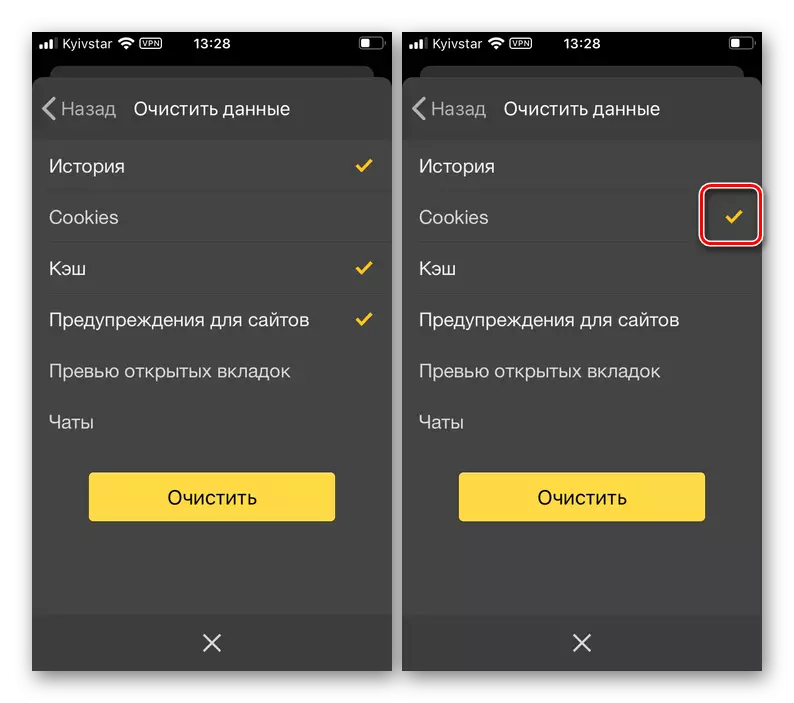
Tik op de knop "Duidelijke gegevens verwijderen" en bevestig uw intenties in het pop-upvenster.
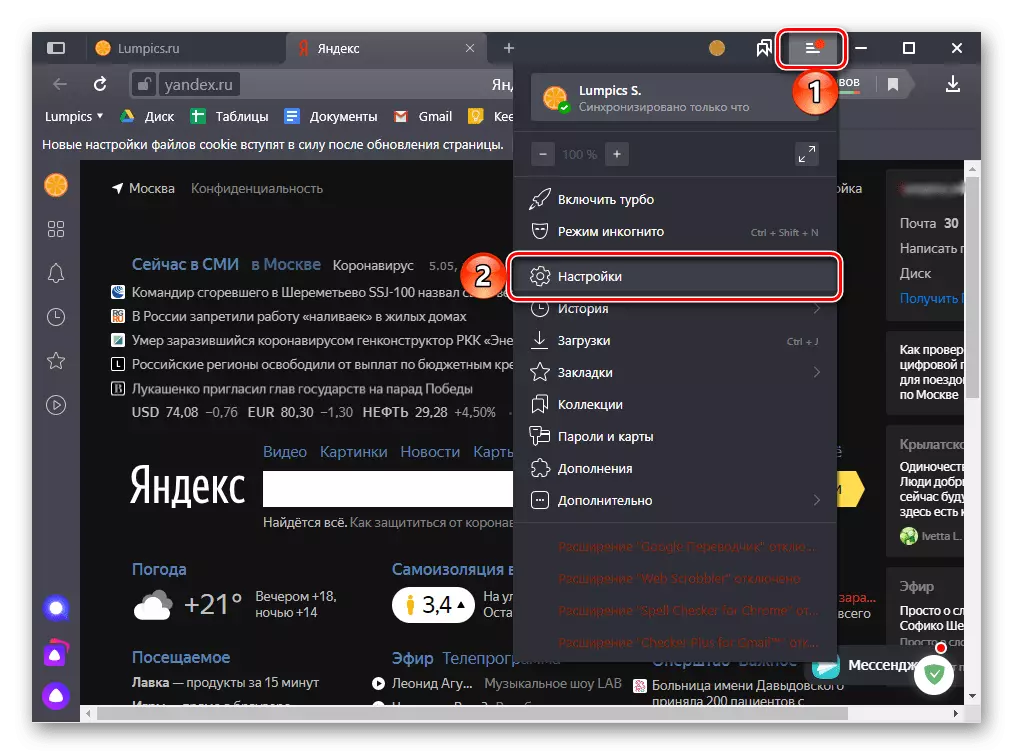
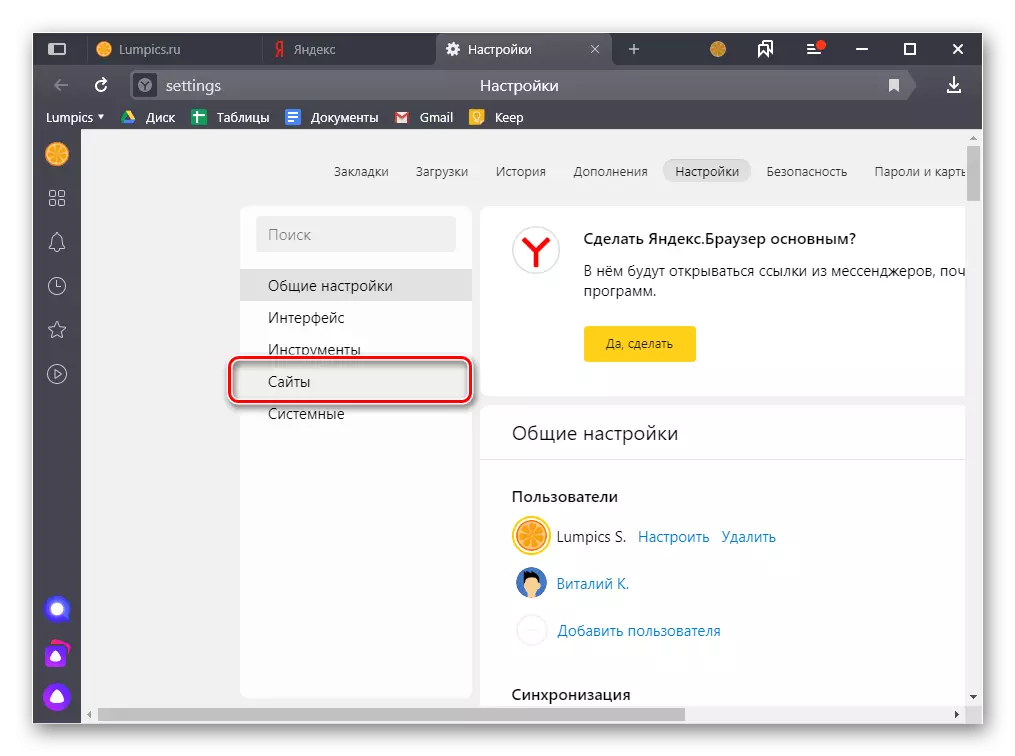
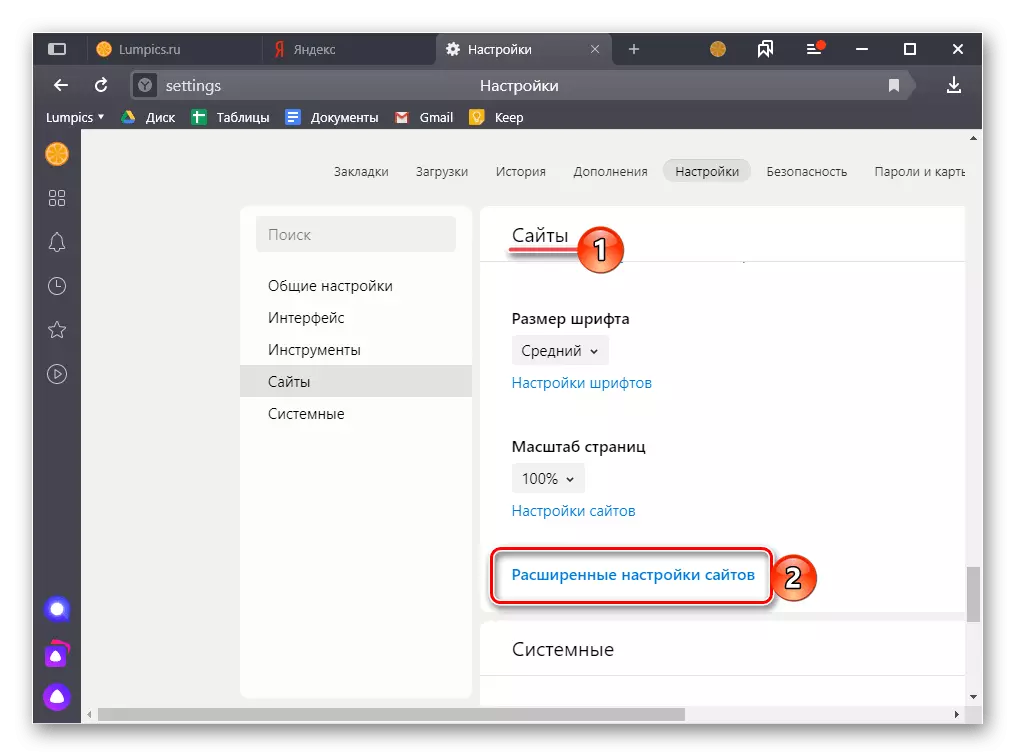
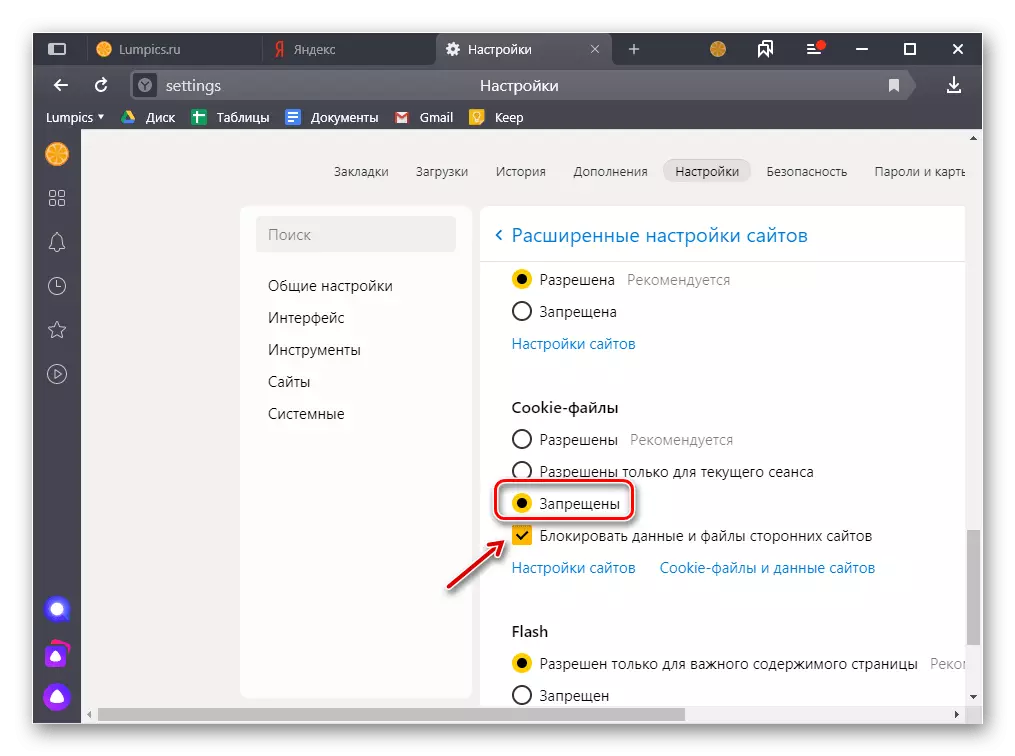
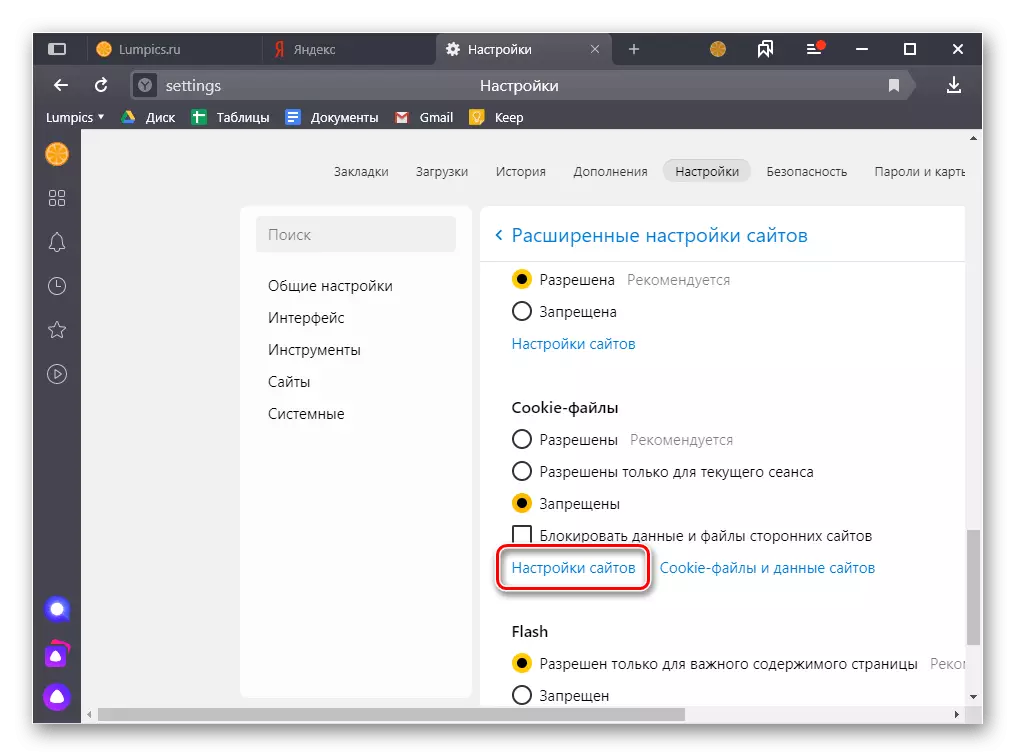
Hier kunt u zien waarvoor sites de besparing van deze gegevens is toegestaan, en waarvoor het verboden is.
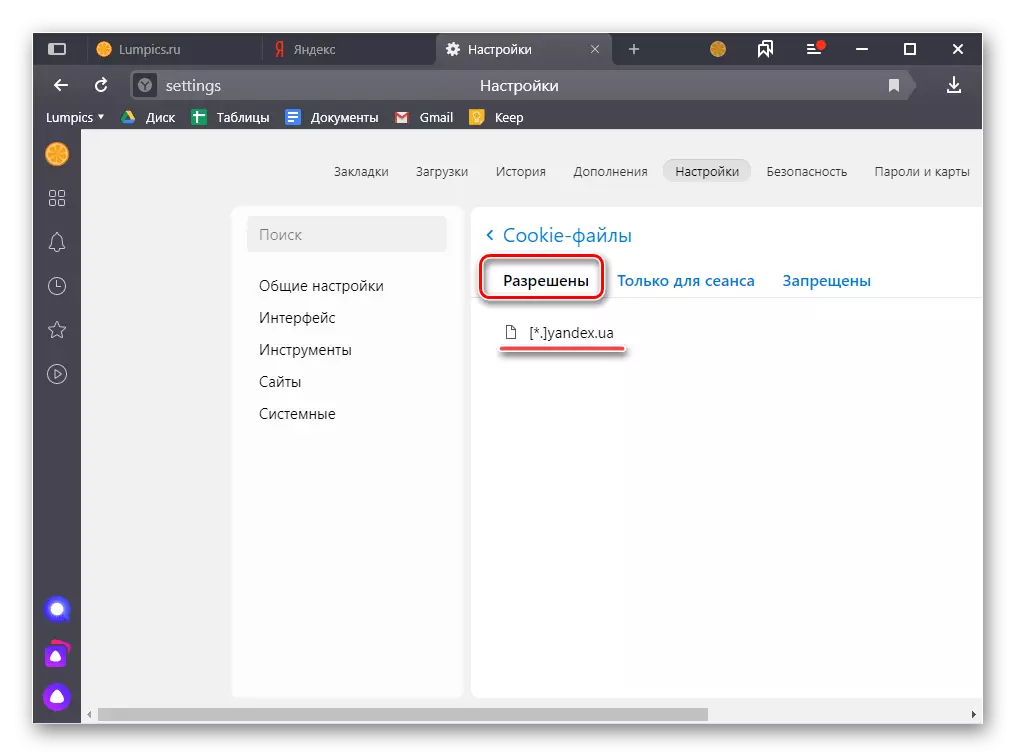
Dus als sommige webbronnen afzonderlijk werden geblokkeerd, bijvoorbeeld volgens de instructies van de eerste methode, staan ze op het tabblad "verboden". Daarin kunt u "toestaan" koken (voert de geselecteerde URL automatisch over op hetzelfde tabblad dezelfde instellingen van dezelfde naam), wat handig kan zijn voor vertrouwde sites, het "alleen voor een sessie alleen" (adres zal ook naar de geschikt tabblad) of "Verwijderen". Om een van de aangewezen acties uit te voeren, moet u eerst de cursorwijzer naar de tekenreeks met referentie brengen en vervolgens het juiste item van het getal dat tegenover het nummer selecteren.
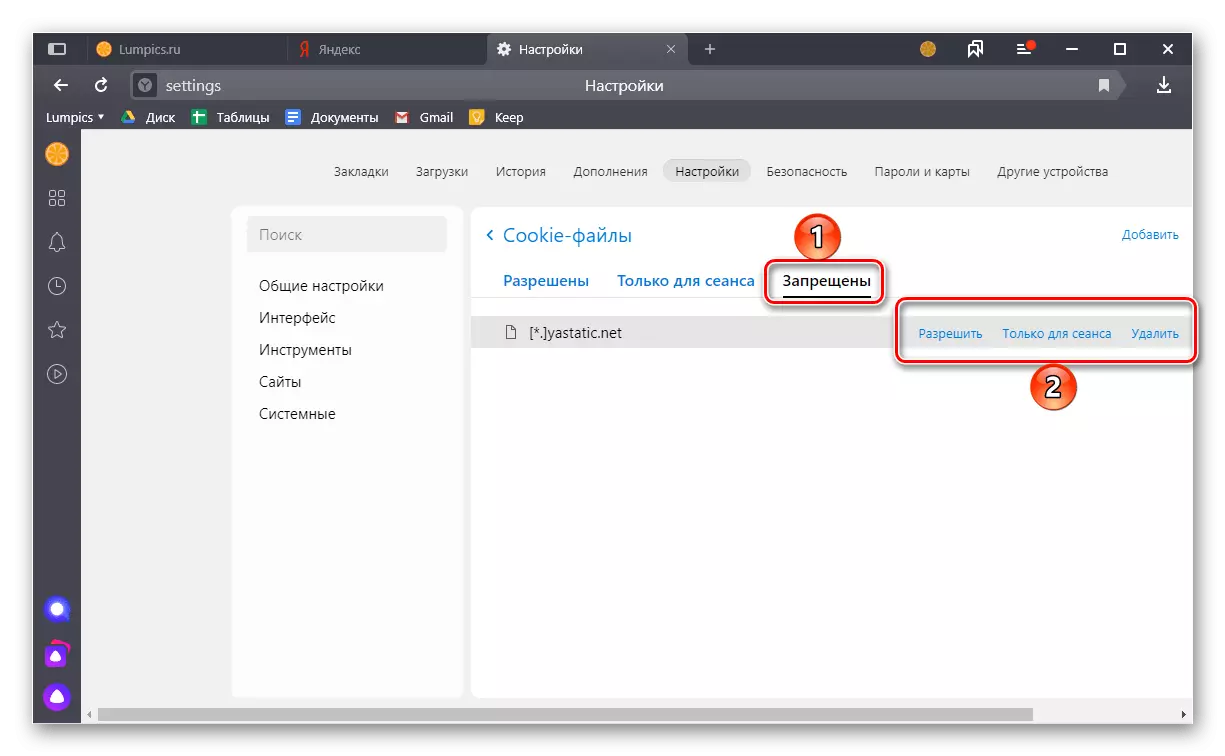
Om de "instellingen" van de Yandex-webbrowser te verlaten, kunt u eenvoudig dit tabblad sluiten of de sneltoetsen "Ctrl + W" gebruiken.
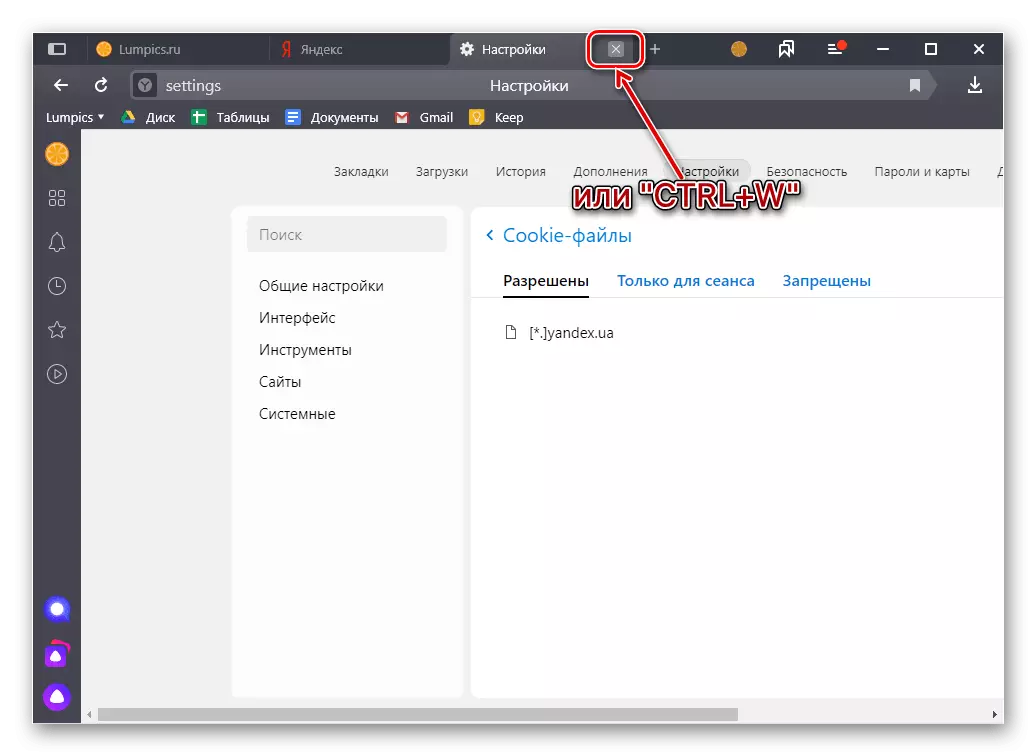
Optie 2: Telefoon
Helaas wordt in de mobiele versie van Yandex.bauser de mogelijkheid om cookies uit te schakelen niet wordt geïmplementeerd voor individuele websites of voor iedereen. Het enige dat u kunt doen, is de reeds opgeslagen gegevens wissen. En in Android, en in iOS wordt het op hetzelfde algoritme uitgevoerd.
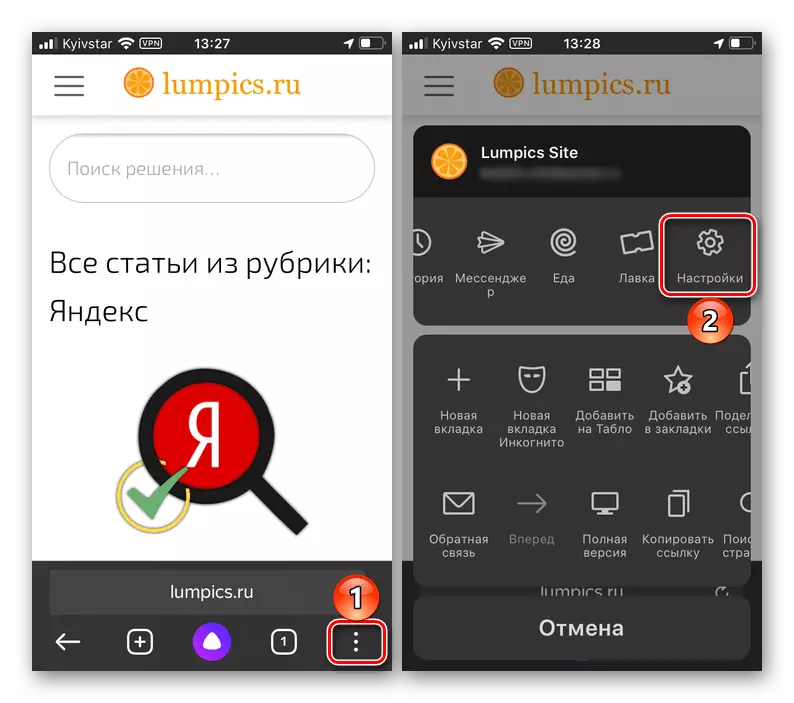
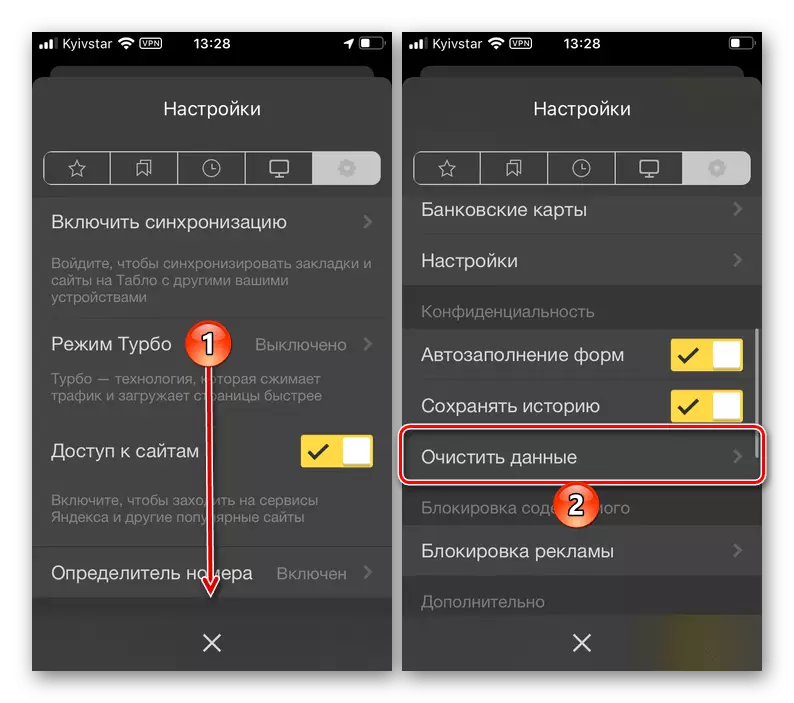
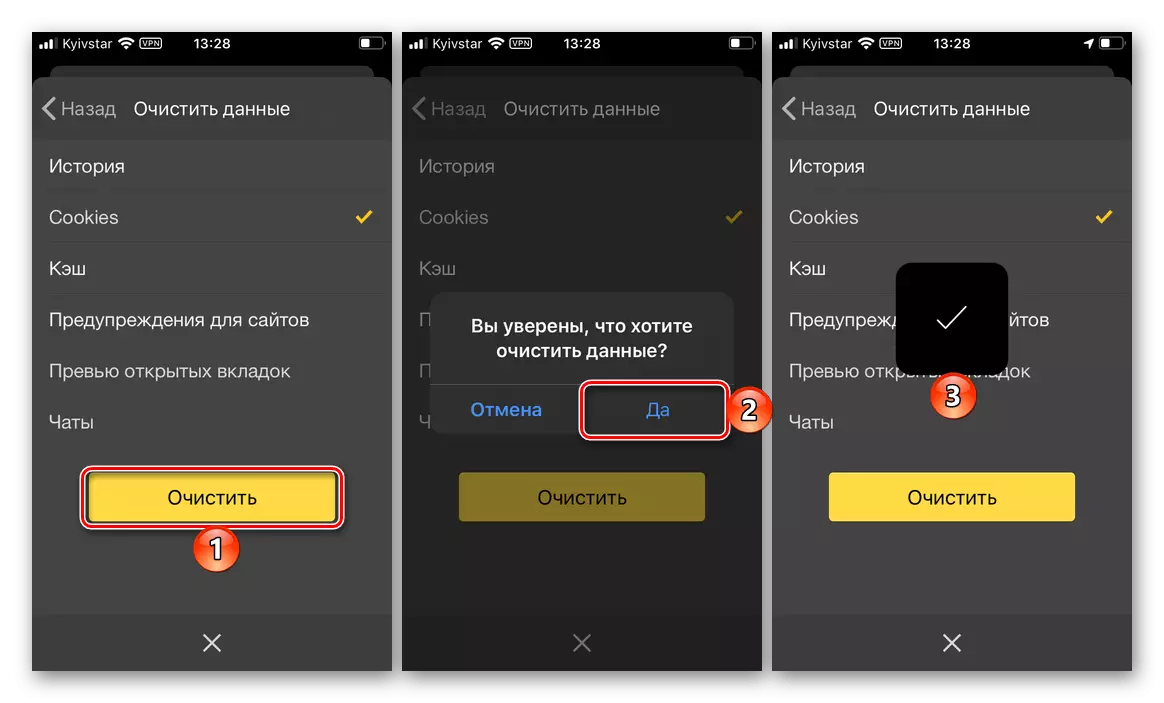
Zoals kan worden begrepen in bovenstaande schermafbeeldingen, is het vergelijkbaar met het verwijderen van andere gegevens die de Yandex-browser tijdens het gebruik ervan behouden. Onder de onlangs verschenen in het "Chats", "Preview of Open Tabs", "Waarschuwingen voor Sites", "Cache" en "Geschiedenis". We hebben eerder geschreven over het reinigen van de laatste in een afzonderlijk artikel.
